Anbindung eines Buchungssystems
Bevor du dein Buchungssystem anbindest: Lies diese Dokumentation über die Anbindung deines Systems und die Dokumentation über die notwendigen Anpassungen bei den Spielen. Melde dich bei uns, bevor du die Spiele umstellst. Wir sollten die Anbindung deines Buchungssystems vorher einmal testen, damit es keine bösen Überraschungen gibt.
Die Anbindung von Buchungssystemen an das Backend des Rätselbots erfolgt über eine E-Mail-Schnittstelle. Pro Spiel eines Anbieters gibt es eine E-Mail-Adresse nach dem Schema booking-[a-f0-9]{8}@raetselbot.de. Bei Eingang einer Buchung ins Buchungssystem muss der Anbieter eine E-Mail an die spezifische E-Mail-Adresse für das Spiel schicken. Die E-Mail muss folgenden Text enthalten:
Rätselbot-Buchungsnummer: [BUCHUNGSNUMMER]
Beispiel: booking-ae23c4d1@raetselbot.de -> Rätselbot-Buchungsnummer: 0238945123
Die Buchungsnummer kann jeder beliebige Text sein. Dieser muss nur pro angelegtem Spiel einmalig vorkommen, um eine Zuordnung zu erlauben.
ACHTUNG: Es muss sichergestellt werden, dass entweder beim Kauf von mehreren Spielen in einer Buchung auch mehrere Mails mit verschiedenen Buchungsnummern versendet werden, oder die Möglichkeit zum Kauf von mehreren Spielen in einer Buchung vom Buchungssystem unterbunden wird.
Benötigte Mail-Adresse
In der Spieleübersicht oder in der Ansicht eines einzelnen Spiels findet man die notwendige Emailadresse unter „E-Mail-Adresse für das Buchungssystem:“. Nur Mails, die an diese Adresse gesendet werden und dem obigen Schema entsprechen, werden importiert und die Buchungsnummer bzw. der Token werden dann diesem Spiel zugeordnet.
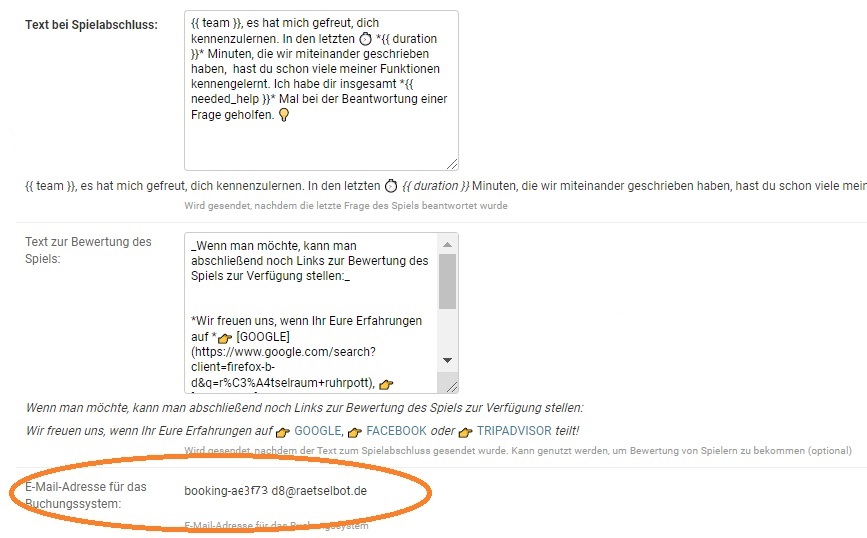
QuinBook
Im Buchungssystem Quinbook lässt sich die Anbindung an den Rätselbot mithilfe einer Nachrichtenregel gestalten. Dafür muss zuerst eine neue E-Mail Vorlage erstellt werden.
- Links im Menü unter Einstellungen wähle Vorlagen / E-Mails.
- Wähle den Reiter E-Mail Vorlagen.
- Klicke auf das +, um eine neue E-Mail-Vorlage zu generieren.
- Der Betreff ist frei wählbar.
- Gib in das Textfeld folgenden Text ein: Rätselbot-Buchungsnummer: *|ORDER.I_ORDER|*
- Klicke auf Speichern.
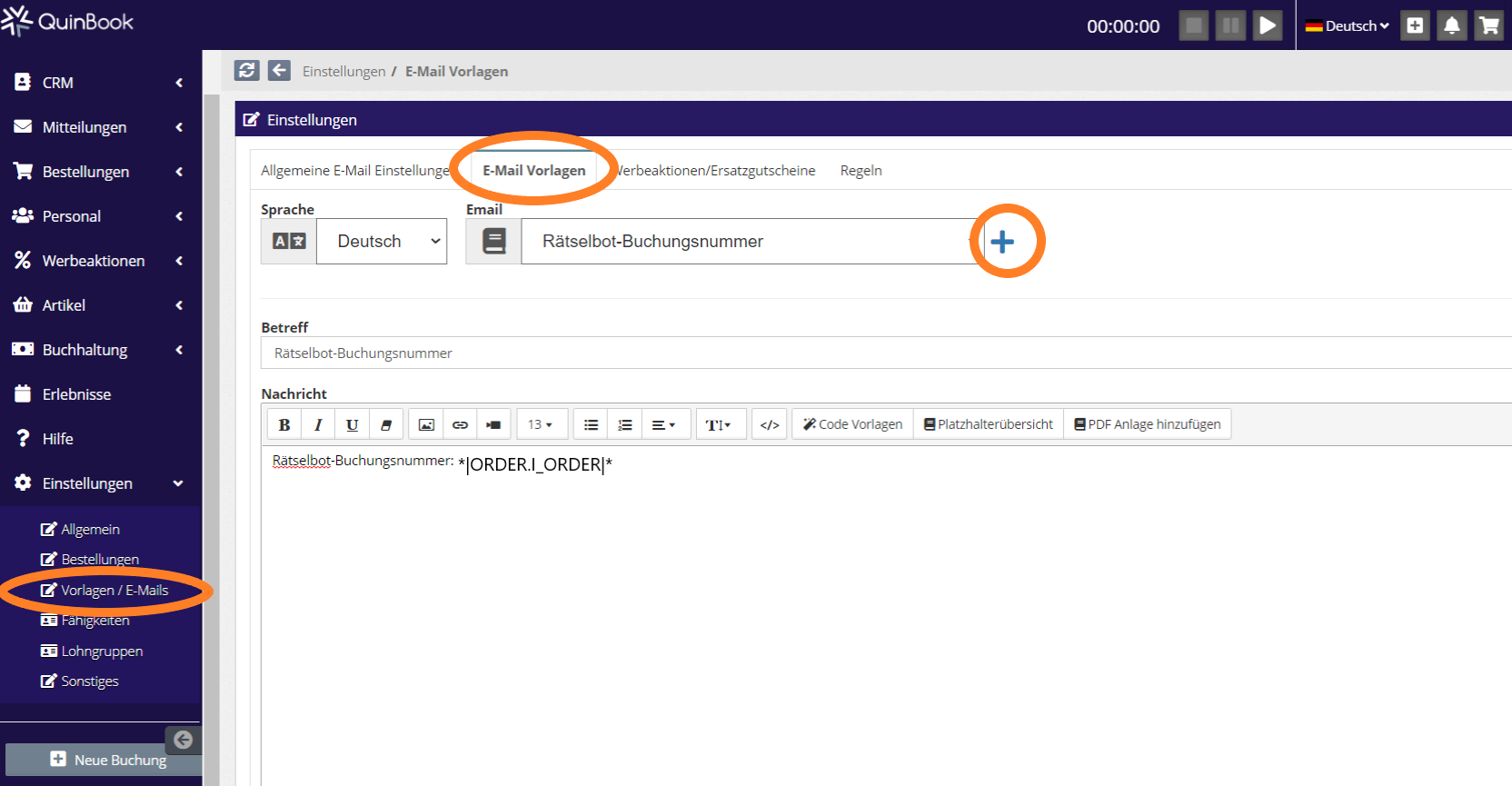
Die E-Mail-Vorlage ist erstellt und kann jetzt für eine Nachrichtenregel benutzt werden.
- Wähle den Reiter Regeln.
- Als Auslöser wähle Wenn Bestellung vollständig bezahlt.
- Der Name ist frei wählbar.
- Erstelle eine Bedingung, indem du unter Regel ausführen, wenn folgende Bedingungen erfüllt sind (optional) auf das + klickst.
- Je nach dem, ob dein Spiel als Artikel oder Erlebnis angelegt ist, wähle Bestellung enthält Artikel/Erlebnis
- Wähle den entsprechenden Artikel/das Erlebnis im Dropdown aus.
- Als Vergleichsart wähle Alle Bedingungen müssen zutreffen
- Erstelle eine Aktion, indem du unter Aktionen auf das + klickst.
- Als Aktion wähle E-Mail Vorlage versenden.
- Als Vorlage wähle die zuvor erstellte Vorlage aus.
- Als Empfänger wähle Individueller Empfänger und gib in das Feld Benutzerdefinierter Empfänger die spezifische E-Mail-Adresse für das Spiel aus dem Rätselbot-Backend ein.
- Füge aus Datenschutzgründen KEINE Anhänge hinzu.
- Klicke auf Speichern
- Achte darauf, dass das Häckchen bei Aktiviert gesetzt ist, und klicke auf Speichern.
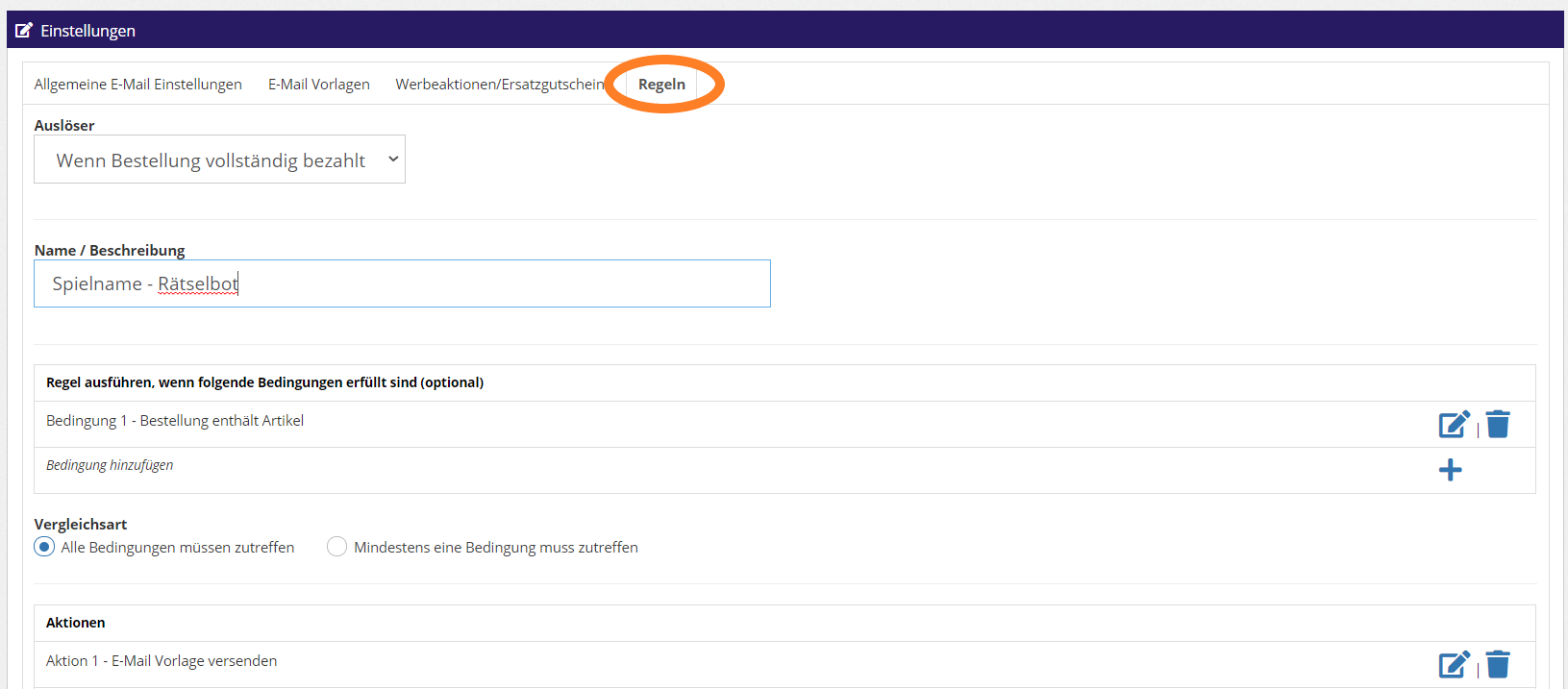
Aktion erstellen
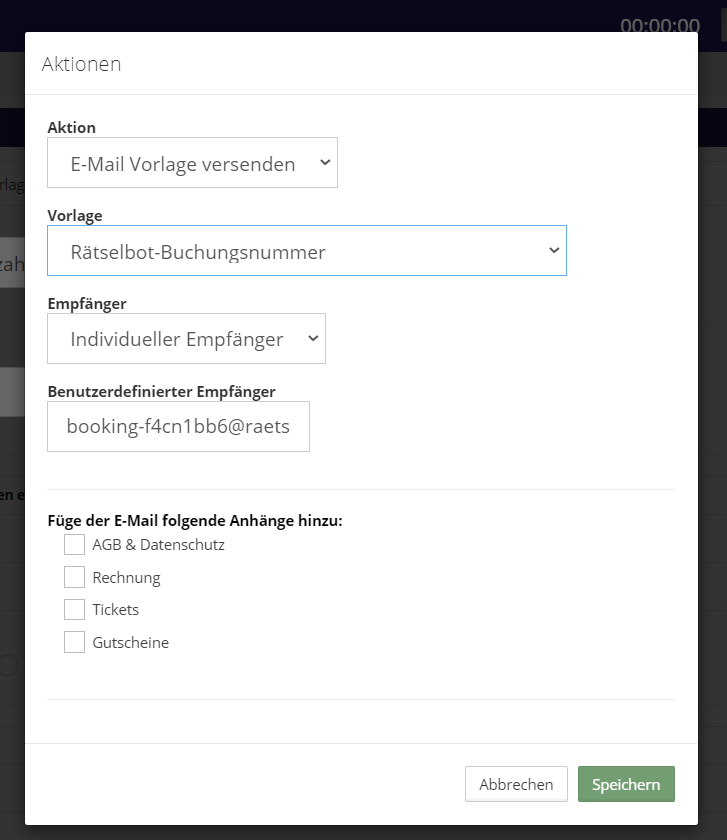
Ab jetzt wird mit jedem gebuchten Spiel des ausgewählten Artikels eine automatische Mail mit der entsprechenden Buchungsnummer an die hinterlegte E-Mail-Adresse gesendet.
ACHTUNG: Da Quinbook nur eine Buchungsnummer pro Buchung vergibt, muss die Möglichkeit zum Kauf von mehreren Spielen in einer Buchung vom Buchungssystem unterbunden werden.
WooCommerce
Die Integration von WooCommerce erfolgt über das Plugin ShopMagic. Das Plugin kann über die Suchfunktion in WordPress gefunden und installiert werden. Wenn du Hilfe bei der Installation benötigst, klicke hier.
Einrichtung Woocommerce
Lege in Woocommerce deine Produkte an und beachte dabei folgende Einstellungen (s. Screenshots):
- Produktdaten: Aktiviere die Einstellungen Virtuell und Herunterladbar
- Lagerbestand: Aktiviere die Funktion Nur einzeln verkaufen
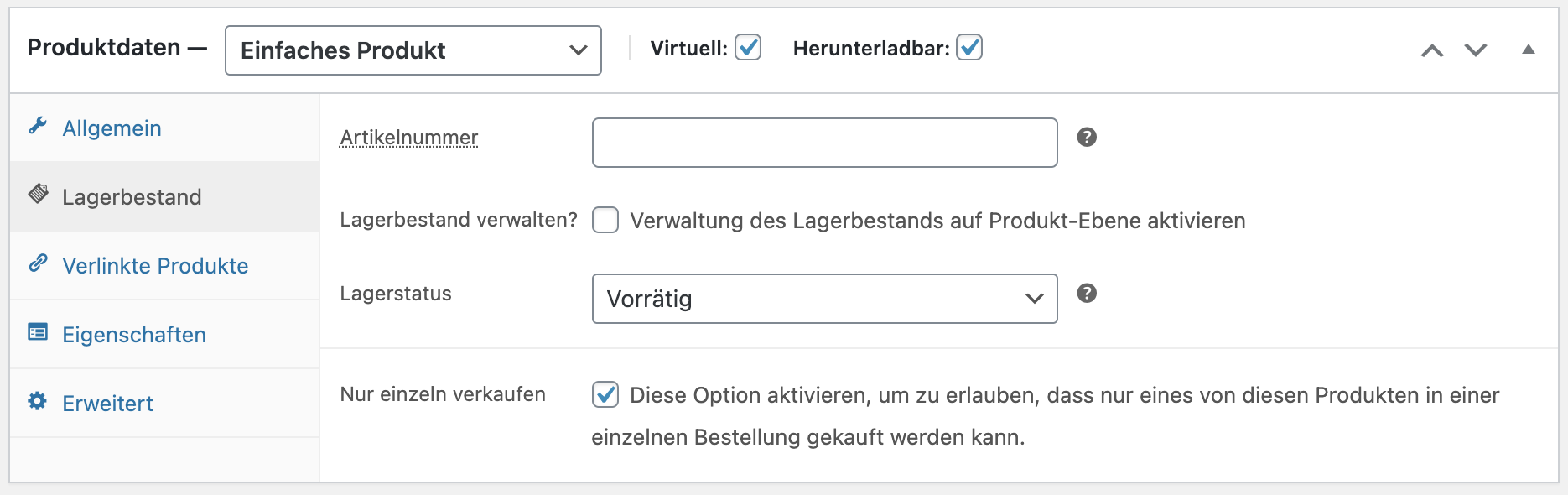
Einrichtung Shopmagic
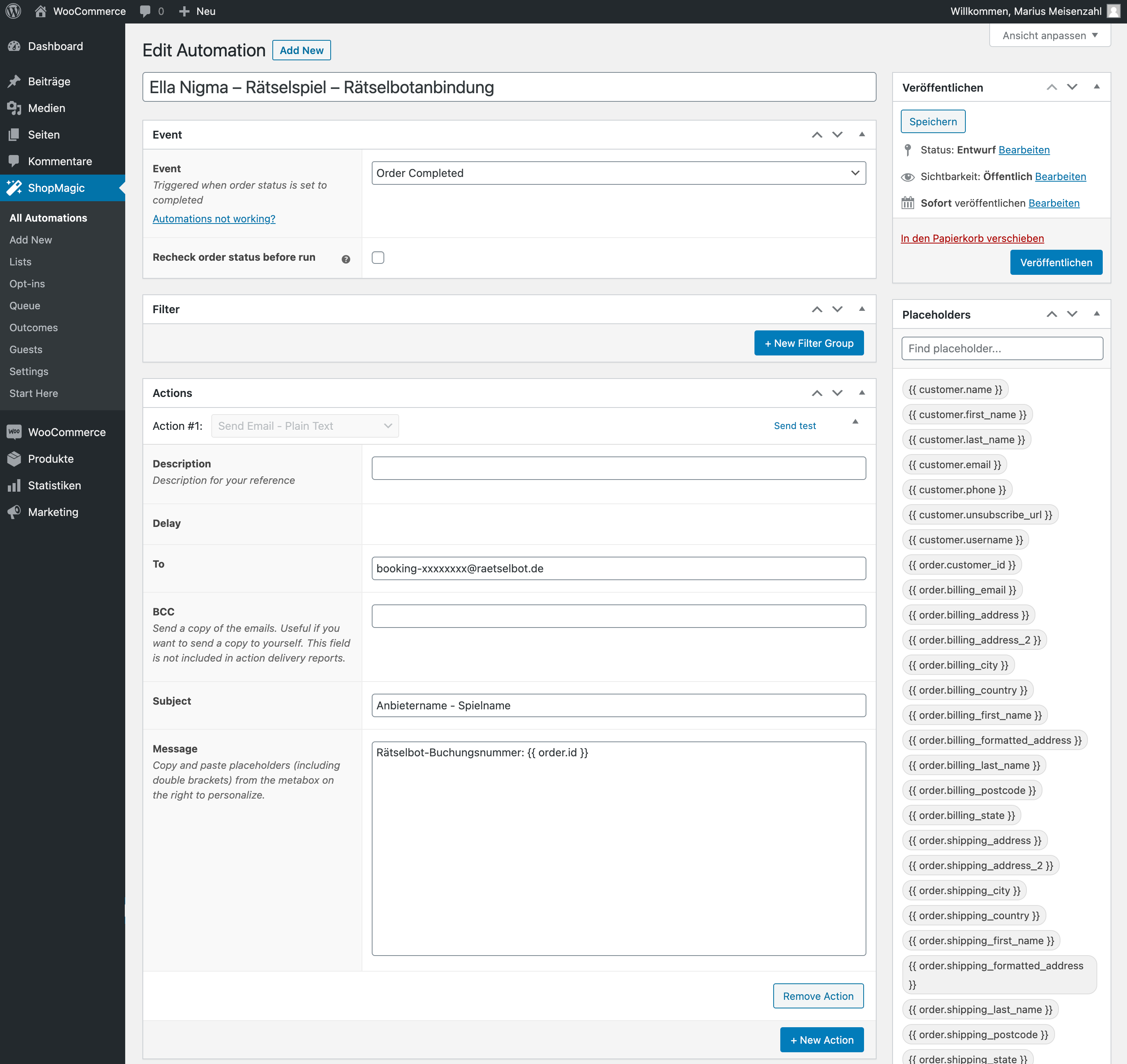
- Nach der Installation von ShopMagic erscheint in der linken Leiste ein Eintrag ShopMagic.
- Klicke in dem ausgeklappten Menü auf den Eintrag Add New.
- Zur besseren Übersicht gebe oben als Titel den Namen des Spiels – Rätselbotanbindung an.
- Als Art des Event wähle Order completed
- Als Art des Filter wähle Order – Items und matches any und suche nach dem Namen deines Produkts.
- Füge eine neue Action hinzu und wähle als Action #1 Send Email – Plain Text.
- Gebe im Feld To die spezifische E-Mail-Adresse für das Spiel aus dem Rätselbot-Backend ein.
- Füge in das Feld Message folgenden Text ein:
Rätselbot-Buchungsnummer: {{ order.id }}
Klicke schließlich auf Veröffentlichen.
Überprüfung
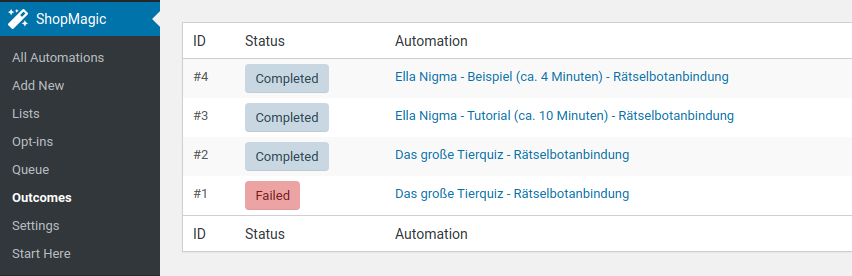
Wenn alles geklappt hat, sollten Bestellungen im Untermenü Outcomes von ShopMagic als Completed markiert sein.
ACHTUNG: Es muss sichergestellt werden, dass entweder beim Kauf von mehreren Spielen in einer Buchung auch mehrere Mails mit verschiedenen Buchungsnummern versendet werden, oder die Möglichkeit zum Kauf von mehreren Spielen in einer Buchung vom Buchungssystem unterbunden wird.
Andere und eigene Buchungssysteme
Wenn du ein anderes Buchungssystem benutzt oder dein eigenes hast, gibt es trotzdem Möglichkeiten, dies anzubinden. Viele Systeme sind von Haus (wie Quinbook) oder per Erweiterung (wie WooCommerce) dazu in der Lage, Emails an zusätzliche Adressen zu verschicken.
Melde dich einfach bei uns und wir werden auch dein Buchungssystem anbinden.
Tokens verwalten
Alle importierten Buchungsnummern sind in der Rätselbot-Oberfläche einsehbar.
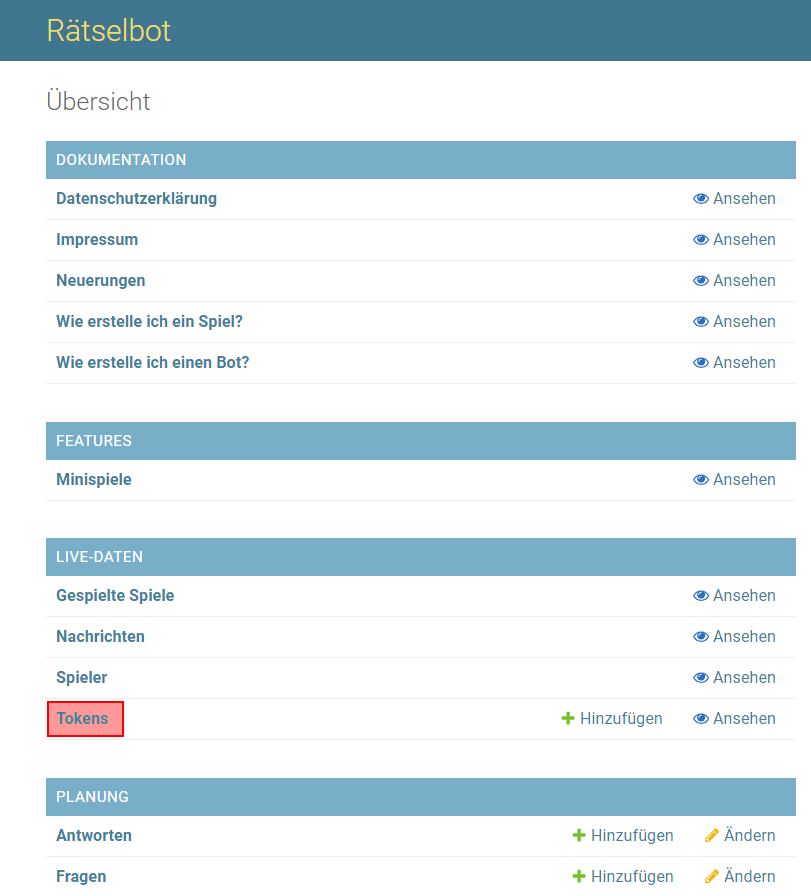
Tokenübersicht
In der Tokenübersicht kann man sehen, welche Buchungsnummern wann erstellt und ob und wann sie benutzt wurden.

Token
Ein Token wird automatisch generiert, sobald ein Buchungscode importiert wurde.
Zu welchem Spiel gehört das Token?
Jedes Token ist an das Spiel geknüpft, für das der Buchungscode hinterlegt wurde. Der Buchungscode kann NICHT für ein anderes Spiel verwendet werden.
Buchungscode
Ein Buchungscode kann automatisch importiert werden, wenn ein Buchungssystem angebunden wurde. Es kann aber auch über den Button „Token hinzufügen +“ (oben rechts) ein eigener Code generiert werden, um z.B. Spiele zu testen, obwohl sie schon im Verkauf sind und die Authentifizierungsabfrage stattfindet.
Für welches Spiel wurde das Token beansprucht?
Die Nummer, die hier erscheint, ist die Nummer des Spiels, für die das Token benutzt wurde. Die Nummer des Spiels findet sich auch in der Übersicht der gespielten Spiele wieder. Dort kann auch der konkrete Spielverlauf nachgverfolgt werden.
Wann wurde das Token erstellt/importiert?
Bei einem Buchungscode, der über die Buchungssystem-Anbindung importiert wurde, stimmen Erstellungs- und Importierungszeitpunkt überein. Der Zeitpunkt entspricht dem Eingangsdatum der automatisch generierten Mail mit dem Buchungscode.
Bei einem selbst erstellten Buchungscode gibt es kein Import-Datum. Hier wird nur der Erstellungszeitpunkt festgehalten.
Wann wurde das Token beansprucht?
Ein Token gilt als beansprucht, sobald der User den Buchungscode im Chatverlauf mit dem entsprechenden Bot eingegeben hat und der Code akzeptiert wurde. Das Spiel wird nun gestartet und kann nur noch vom selben User mit dem Befehl „/start“ neugestartet werden. In diesem Fall kann der gleiche Buchungscode noch einmal verwendet werden. Sobald das Spiel einmal beendet wurde, ist der Code nicht mehr gültig.